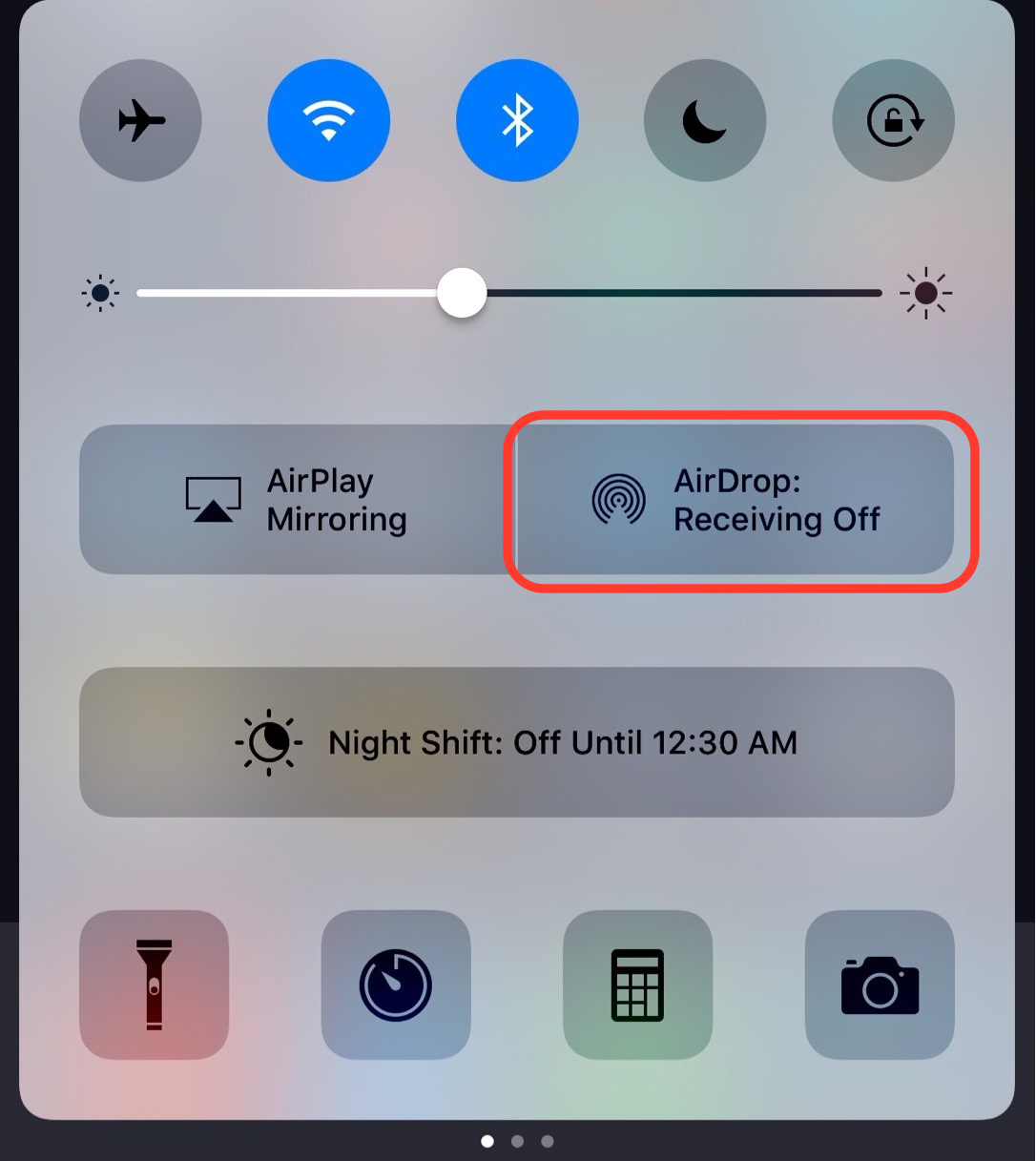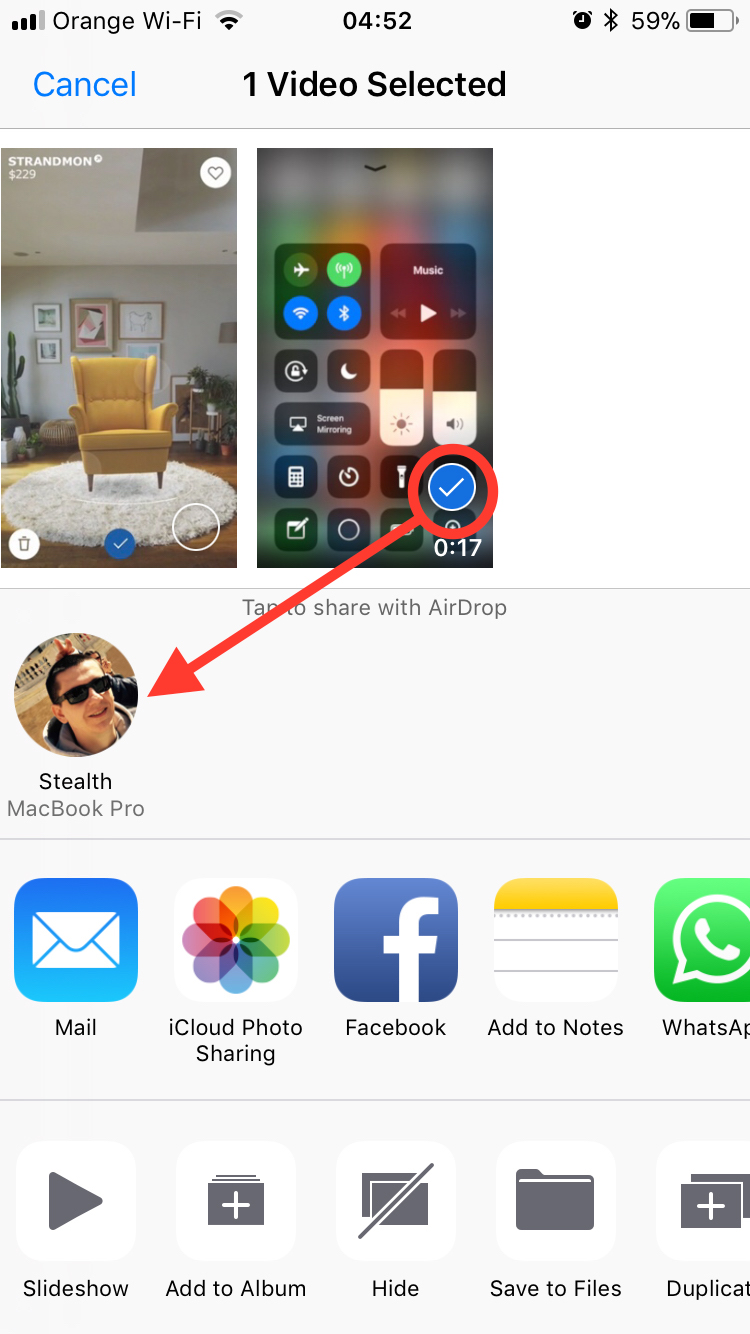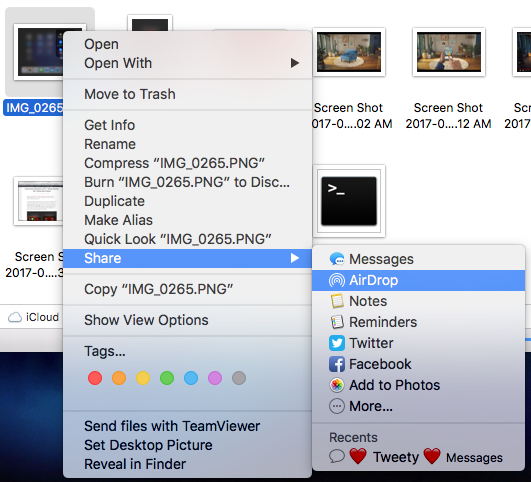Vi forteller deg helt fra begynnelsen at du ikke kan overføre filer via Bluetooth mellom en iPhone og en Android-smarttelefon, på en konvensjonell måte. Enhetene Apple Jeg bruker tjenesten AirDrop for dataoverføring mellom dem. I denne opplæringen lærer du hvordan du overfører filer via AirDrop mellom enheter Apple. iPhone, iPad, Mac eller MacBook.
Jeg har sett mange eiere av iPhone eller iPad Jeg stiller meg selv spørsmålet:Hvordan kan jeg sende eller motta filer via Bluetooth fra min iPhone eller iPad?".
De som har brukt eller fortsatt bruker smarttelefoner AndroidJeg vet det sende bilder, videoer, dokumenter, musikk eller andre filer, mellom to smarttelefon-er, det er det enkleste via Bluetooth. En veldig enkel og veldig intuitiv delingsmetode tilgjengelig på alle Android-enheter. Som Android-eier tror jeg du er kjent med uttrykkene: "La oss sende bildene dine via Bluetooth"Eller"Send meg bluetooth-dokumentene".
For iPhone eller iPad finner vi ikke alternativer send eller motta bluetooth-filer, men en tjeneste er til stede her AirDrop som tillater overføring av filer mellom enheter Apple.
Innholdsfortegnelse
Hva det er AirDrop?
Før du ser hvordan du overfører filer via AirDrop mellom enheter Apple, er det greit å forstå litt hvordan denne tjenesten fungerer og hva som er de store fordelene sammenlignet med standard Bluetooth som finnes på Android-enheter.
AirDrop er en tjeneste utviklet av Apple for dine egne enheter, som hjelper rask deling av bilder, videoer, steder, notater, dokumenter, lenker fra Safari og andre typer innhold mellom enheter iPhone, iPad, iPod Touch, MacBook, MacBook Air, iMac ligger i nærheten. Det er ikke en ny tjeneste. AirDrop ble introdusert ved lansering Mac OS X Lion si iOS 7, forbedres over tid, etter hvert som teknologien utvikler seg Bluetooth / Wi-Fi på mobile enheter. Til AirDrop for å kunne fungere er det derfor nødvendig at Wi-Fi / Bluetooth-tjenestene er aktive på enheten.
Hvordan aktivere og konfigurere for å overføre filer via AirDrop
Oppdatering 2023: Aktivering og konfigurering AirDrop for iPhone med iOS 16 operativsystem.
iPhone/iPad
For å overføre filer via AirDrop mellom iPhone- eller iPad-enheter, må du først aktivere og konfigurere denne tjenesten.
1. Du åpner Settings → General → AirDrop.
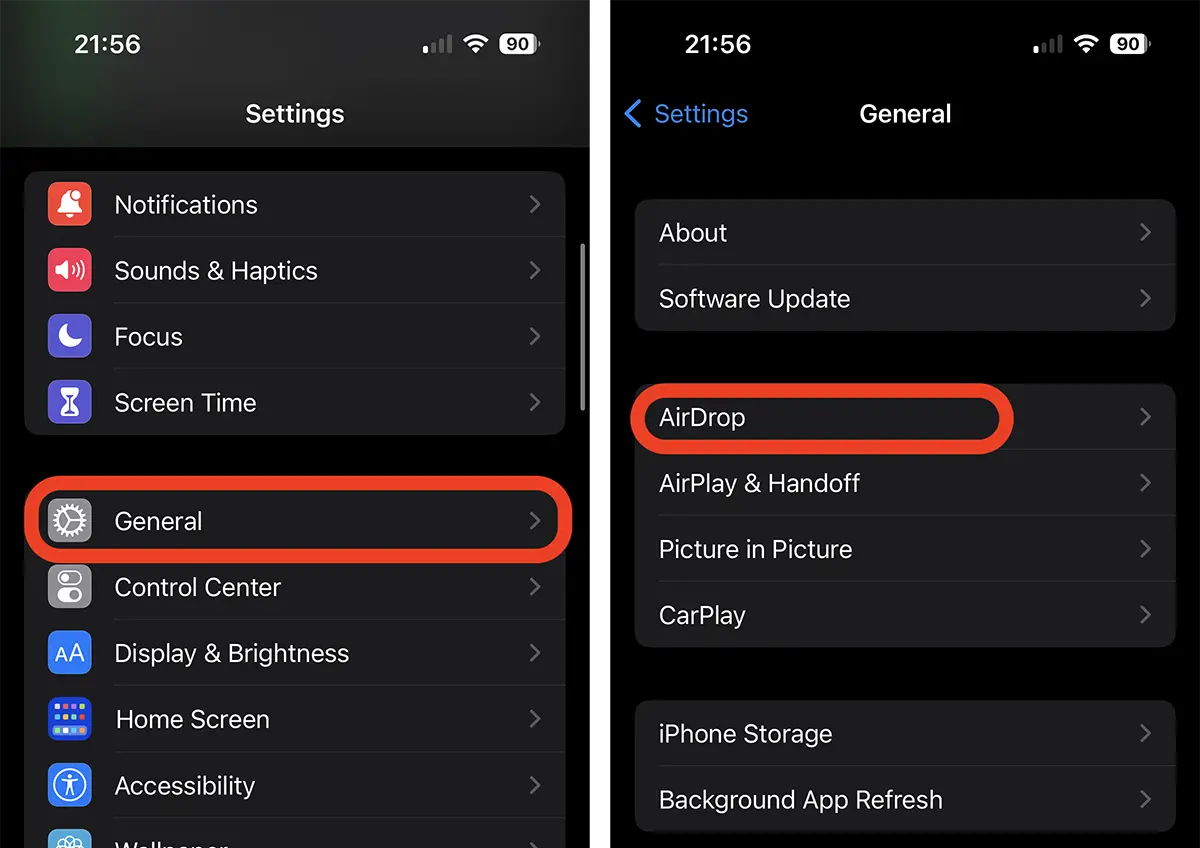
2. For iOS 16 finner du tre alternativer i innstillingene AirDrop:
Receiving Off – Det betyr at enheten ikke kan sees av alle som vil sende deg filer.
Contacts Only - Godta å motta filer kun fra personer du har i kontaktlisten din.
Everyone for 10 Minutes – Tillater fra hvem som helst, i 10 minutter etter aktivering av alternativet.
Dette siste alternativet ble lagt til relativt nylig, som et sikkerhetstiltak. På eldre versjoner av iOS slår alternativet alltid på overføringsgodkjenning AirDrop, som førte til flere hendelser. Noen brukere har mottatt en rekke varsler om å godta filer fra fremmede, på offentlig transport eller på overfylte steder.
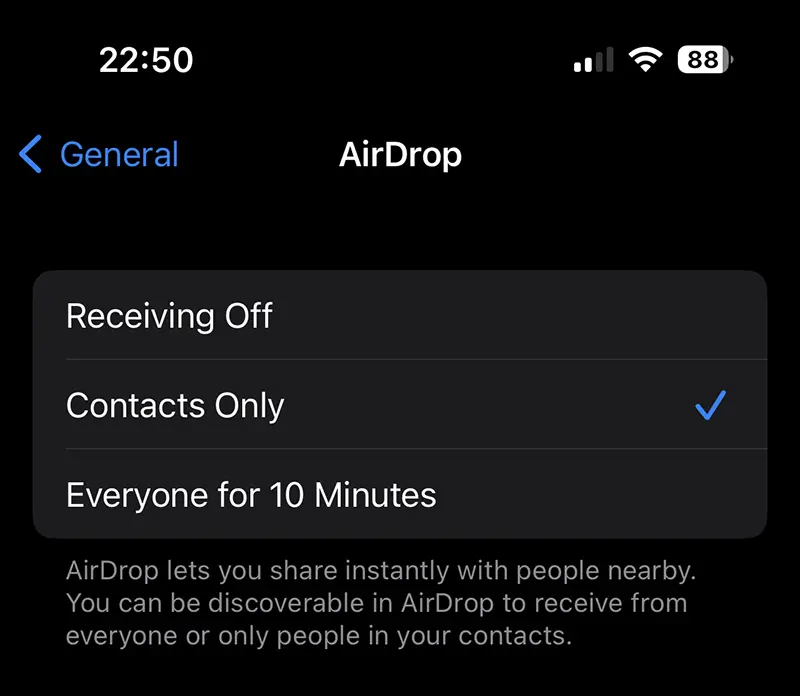
Selv om muligheten til å motta filer via AirDrop er deaktivert, vil du kunne sende til andre iPhone-, iPad- eller Mac-enheter som har tillatt mottak av filer.
Aktiver eller deaktiver AirDrop den kan også lages av Control Center, omtrent på samme måte som vi viste for de gamle iOS-versjonene eller iPadOS.
Originalartikkel (22. september 2017)
Frem til iOS 11, aktivering og deaktivering av tjenesten AirDrop det kunne gjøres veldig raskt fra kontroll~~POS=TRUNC.
Med utgivelsen av iOS 11, Control Center, innstillinger og stopp/start-alternativer AirDrop har blitt flyttet under "panelet" med tilkoblingsmodulene. Trykk og hold på tilkoblingsinnstillingene og deretter på AirDrop du har muligheten til å deaktivere den, aktivere den bare for kontakter eller aktivere den for alle. Receiving Off, Contacts Only, Everyone.
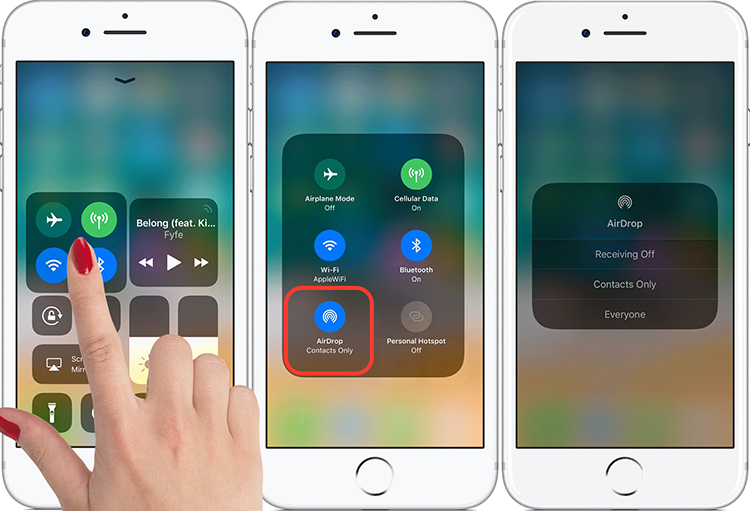
Når den er aktivert, kan du sende og motta filer via AirDrop. Med spesifikasjonen at du ikke vil kunne utveksle data med en Android-smarttelefon, men kun med en annen enhet Apple kompatibel AirDrop.
Hvordan sende filer mellom to enheter Appleav AirDrop (Bluetooth / Wi-Fi)
gjennom del menyen finnes i nesten alle søknader og dokumenter, kan vi sende nesten hva som helst med tjenesten AirDrop. For eksempel lenken til en applikasjon fra App Store, bilder si videoer søknaden Photos, dokumenter fra iCloud, notater søknaden Notes, kontakt, notater fra Calendar og mer.
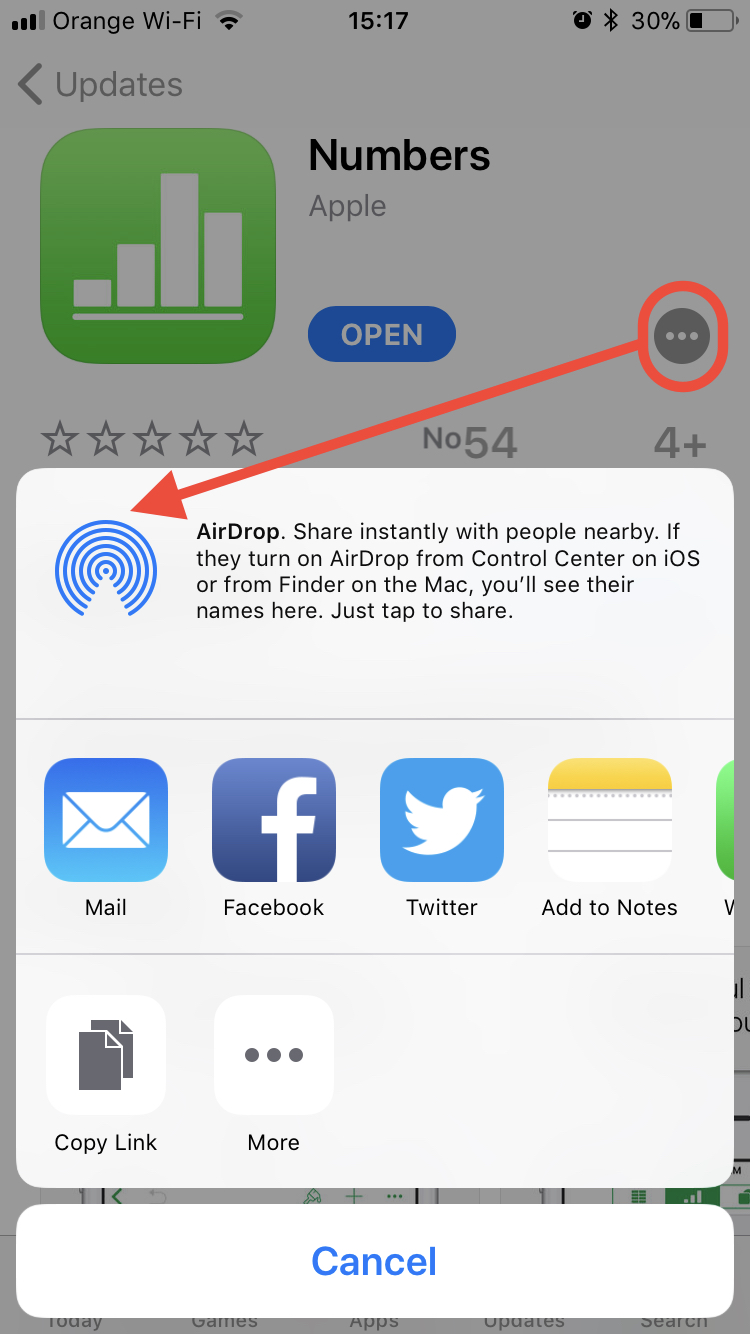
Dersom vi ønsker å sende ett eller flere bilder, fra iPhone eller iPad til en annen enhet Apple kompatibel (MacBook, i vårt eksempel), går vi til fotogalleriet (Photos), velg bildene som skal sendes, trykk på menyen med delingsalternativer, og i menyen som åpnes vises enhetene som tillater mottak av filer.
Gjennom denne protokollen vil bilder og videoer bli sendt nesten umiddelbart til den valgte enheten. Det er en mye raskere overføring enn bluetooth til enhver Android-smarttelefon.
Hvordan sender du filer via AirDrop fra en datamaskin Mac eller MacBook?
For å sende filer fra MacBook, iMac, MacBook Pro eller MacBook Air av AirDrop, vi bruker menyen "Share". Høyreklikk på filen eller filene vi vil sende til iPhone, iPad, iPod touch eller på en annen Mac, klikk deretter "AirDrop".
I boksen som åpnes i nærheten i nærheten enheter som kan akseptere filen eller filene vi valgte.
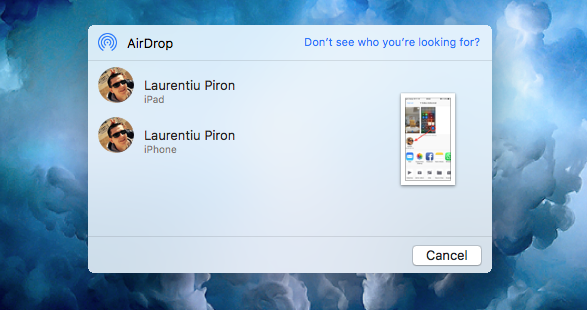
Klikk på ønsket enhet (iPhone eller iPad, i vårt eksempel), og filen sendes umiddelbart.
Det du ikke vil kunne sende gjennom AirDrop fra en enhet til en annen, det er musikk. I tråd med retningslinjene for opphavsrett, Apple tillater ikke deling av lydfiler mellom enheter Apple, unntatt bare hvis de representerer opptak gjort med applikasjonen "Reportofon" / "Voice Recorder".
Oppdatering 2023:
På de nye iOS-operativsystemene, fildeling via AirDrop det er mye enklere, fra "Del"-menyen.
For at en enhet skal kunne motta filer, må den være låst opp, med skjermen åpen. Ellers vil den ikke være synlig for noen enhet Apple care ønsker å sende ham filer.